2025 Zappy 屏幕录制工具评测:值得使用吗?
如果您经常需要或想要录制在线会议内容,Zappier 的 Zappy 屏幕录制工具是一个不错的选择。这款工具可以让您快速捕捉并录制设备上的任何屏幕活动,并将输出内容分享到任何您想要的地方。这几个字听起来可能很有趣,但 Zappy 屏幕录制工具是否能满足您的需求呢?答案就在下方这篇评测中!
什么是 Zappy 屏幕录像机 [简要背景]
在深入阅读本文对 Zappy 屏幕录制工具的全面评测之前,您可以先了解一下这款工具的简要背景。Zappy 屏幕录制工具最初是 Zapier 为企业提供的自动化解决方案服务的内部工具。Zappy 是一款集成工具,供远程团队共享屏幕截图、GIF 和录制内容。这款工具使团队能够提升沟通带宽,并在无需办公室的情况下以远程方式进行有效协作。
由于大多数个人和企业都远程办公,Zapier 发布了免费的 Zappy 公开版本。这意味着该工具不再仅限于 Zapier 的团队或生态系统内部使用,其他人也可以使用它来帮助他们的团队获得无缝的工作流程,并通过屏幕截图和录音进行共享和协作。该工具非常适合在团队环境中进行快速沟通、创建简单的屏幕教程等。
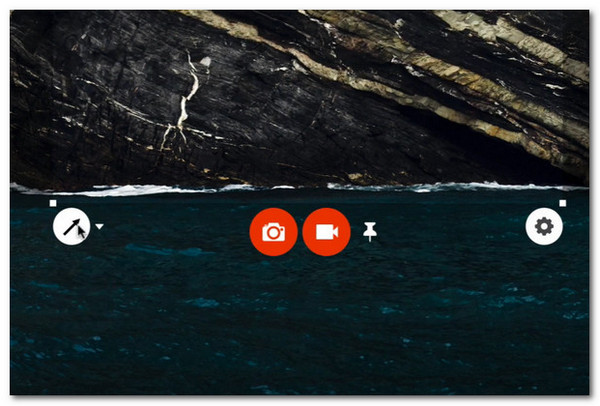
评测 Zappy 屏幕录像机:功能、优点和缺点
现在你已经对 Zappy 屏幕录制工具有了简单的了解,是时候探索一下它的功能和不足之处了。这篇文章列出了它的功能、优缺点,如果你仍然想尝试一下,可以参考一下。所以,不妨看看下面的列表。
Zappy 屏幕录像机的特点:
• 通过拖动光标,您可以选择要捕获和录制的特定屏幕区域。
• 配备可调节区域选择,以进一步调整要捕获的区域。
• 提供多种选项,可在屏幕截图或记录中添加绘图。这些绘图包括添加箭头、矩形、文本以及不同颜色的个性化绘图。
• 为您提供更改屏幕截图大小(常规和视网膜/原生)、视频格式(MP4 和 GIF)、视频质量(低、中和高)、音频输入和视频输入的选项。
• 支持更改屏幕捕获快捷方式的默认组合键(Command+Shift+1)的选项。
- 优点
- 免费使用。
- 比其他屏幕录像工具更易于使用。
- 通过按下组合键即可快速启动屏幕录制和捕获。
- 允许您添加注释。
- 使您可以将屏幕截图拼接在一起。
- 为您提供将输出上传到云端的选项。
- 让您以链接形式分享您的录音。
- 缺点
- 强制您注册 Zappier。
- 对于某些用户来说,它看起来太基础了。
- 这不是一个多平台解决方案,因为它仅适用于 Mac。
- 不支持高级录制功能,包括编辑输出的选项。
- 不提供选择输出存储位置的选项(图片 > Zappy)。
Zappy 屏幕录像机的 3 大最佳替代品
好了!以上就是对 Zapier 的 Zappy 屏幕录制功能的全面评测。如果之前列出的缺点让您犹豫是否使用 Zappy,或者促使您寻找替代方案,那么以下三款最佳工具值得考虑!
1. 4Easysoft 屏幕录像机(Windows 和 Mac)
第一个 Zappy 屏幕录制替代品是专业的 4Easysoft 屏幕录像机这款兼容 Windows 和 Mac 的工具提供三种模式,可录制音频、视频、游戏玩法和任何屏幕活动。与 Zappy 屏幕录像机不同,此工具可让您全屏或自定义尺寸录制内容,从高清到无损,应有尽有。它还能录制来自设备和麦克风的音频和语音,并具备高级降噪和语音增强功能。此外,它还支持实时绘图功能,可添加文本、箭头、线条、标注等。此外,它还支持自定义设置,让您可以个性化按键组合、输出格式(视频、音频和屏幕截图)、输出质量等!如果您正在考虑一款功能丰富的工具,那么这款工具是您的理想之选!

让您设置热键来开始/停止/暂停录制、截取屏幕截图等。
支持修剪器来剪掉录音中不需要的开始和结束部分。
使您能够设置任务以在缺席时自动开始或停止录制。
提供选项来选择屏幕截图和录音的特定输出位置。
- 优点
- 界面直观,功能易于使用。
- 适用于 Windows 和 Mac。
- 功能丰富,并配备先进的工具。
- 使您能够为所有与屏幕录制相关的活动设置热键。
- 为您提供多种格式来导出录音和截图。
- 同时录制屏幕、系统/麦克风音频和网络摄像头。
- 缺点
- 付费升级以获得完整体验。
2. OBS Studio(Windows 和 Mac)
另一个可以替代 Zappy 屏幕录像机的工具是 OBS Studio。Zappy 也一样; OBS工作室 是一款支持屏幕录制功能的免费开源工具。与 Zappy 不同,OBS 现在支持强大的功能,例如支持游戏机和网络摄像头的多源录制。此外,它还允许您轻松地将直播流传输到 Twitch TV、Facebook Live 等平台。
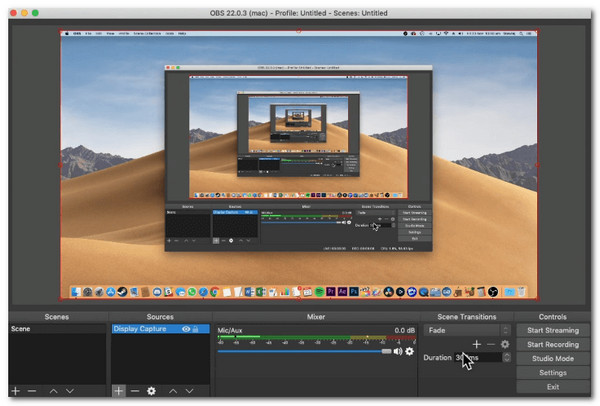
- 优点
- 完全免费使用的工具。
- 可定制的界面布局。
- 支持插件。
- 由于其功能,它是独一无二的屏幕录像工具。
- 缺点
- 有时,录音时音频质量会下降。
- 它不适合初学者和那些寻求简单快速屏幕录制的人。
3. 织机
最后一个可以考虑替代 Zappy Screen Recording 的工具是 Loom。这款简单的 带网络摄像头的屏幕录像机 它可以捕捉你的屏幕、网络摄像头或两者兼而有之,使其成为教程、演示文稿或短视频的完美替代方案。与专注于即时共享和轻量级录制的 Zappy 不同,Loom 提供了额外的功能,包括云存储、便捷的链接共享、基本的编辑选项等等。此外,它还提供了一个平台,可以通过录制、文件共享等方式与你的团队进行远程协作。两者都易于使用,但 Loom 更注重协作,而 Zappy 则优先考虑速度和简便性。
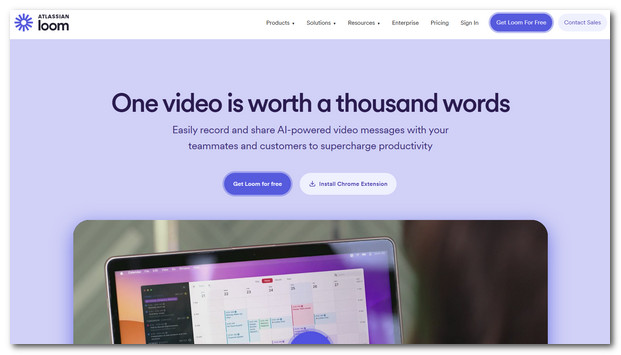
- 优点
- 录制屏幕、网络摄像头或两者。
- 为已保存的视频提供云存储。
- 能够为您的录音生成可共享的链接。
- 支持基本的编辑功能。
- 缺点
- 免费计划有局限性。
- 某些功能需要互联网。
- 比 Zappy 稍重一些。
结论
既然您已经浏览完了以上关于 Zappy 屏幕录制的评测,您会用这款工具来捕捉 Mac 上的任何屏幕活动吗?如果是的话,那就立即访问其官方网站并开始使用吧!如果您正在考虑其他选择,请下载并使用 4Easysoft 屏幕录像机,这是最佳选择!凭借其强大而丰富的功能,您可以根据需求快速高效地记录任何屏幕活动!立即访问其官方网页,了解更多功能!


